Google Tag Manager integration
Otras páginas de soporte para Kelkoo Sales Tracking
- Kelkoo Sales Tracking
- Migración de V1 a V2
- Integración Manual
- Integration con Woocommerce
- Integración con Shopify
- Integración con Magento
- Integración Prestashop 1.7.x
- Integración con Prestashop 1.6 (y anteriores)
Esta plantilla de tag te facilitará la integración del Sales Tracking de Kelkoo Group en el container de Google Tag Manager. Esta plantilla está ya disponible en la galería de plantillas Google Community Template Gallery. Si tienes alguna duda o necesitas asistencia utilizando esta plantilla, por favor contacta con tu Account Manager.
ANTES DE CONFIGURAR TU KELKOO GROUP SALES TRACKING TAG
- Asegúrate de que tienes un Merchant Id y un Country code, tal y como puedes encontrarlos en la página “Sales Tracking” de tu Kelkoo Group Merchant Extranet.
CONFIGURANDO TU TAG
1. En la pestaña “Plantilla” (“Templates”) pincha en el botón “Galería de Búsqueda” (“Search Gallery”) en el bloque “Plantillas de Tag” (“Tag Templates”).
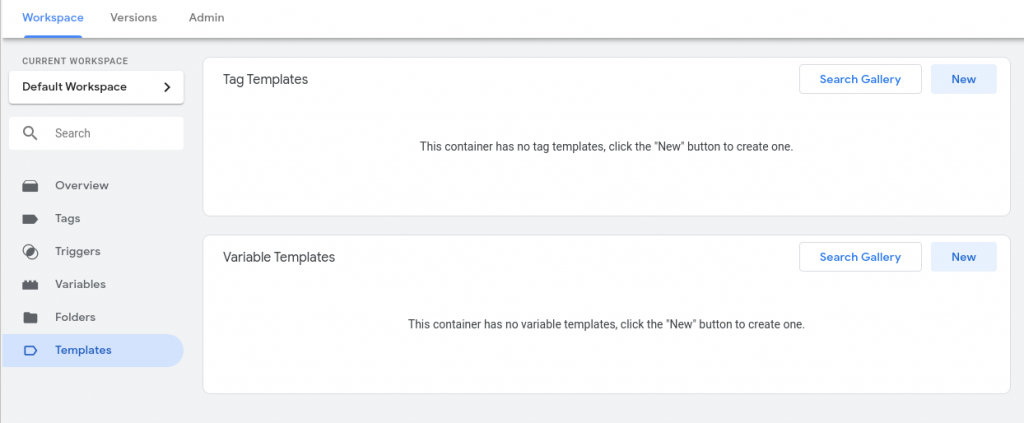
2. Busca el Kelkoo Group Sales Tracking Tag, selecciónalo, y en “Detalles de Plantilla” (“Template Details”) pincha en el botón “Añadir a área de trabajo” (“Add to workspace”).
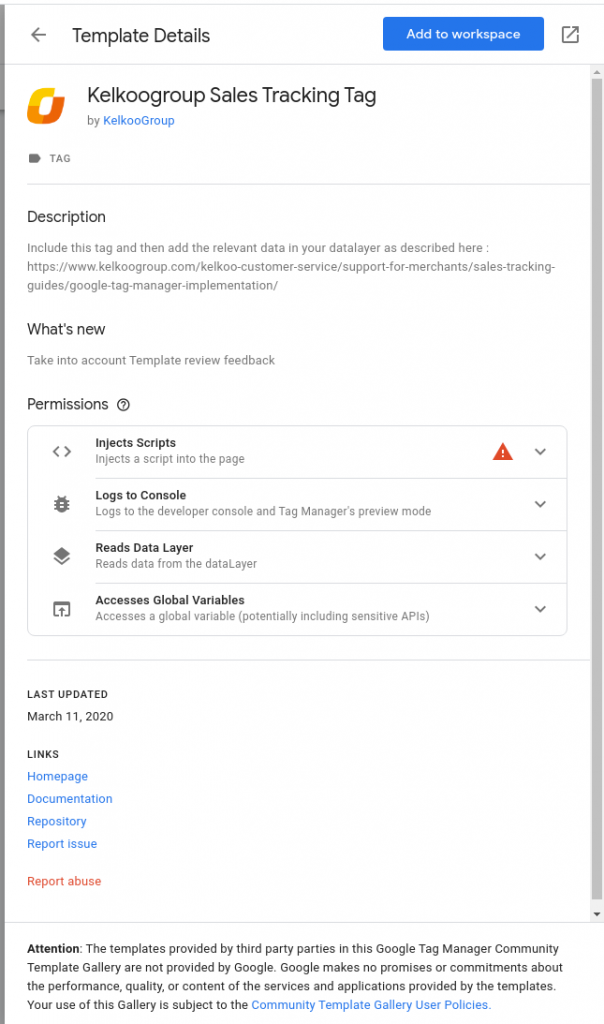
3. Añade el nuevo tag, busca la plantilla de Kelkoo Group Sales Tracking Tag y selecciónalo.
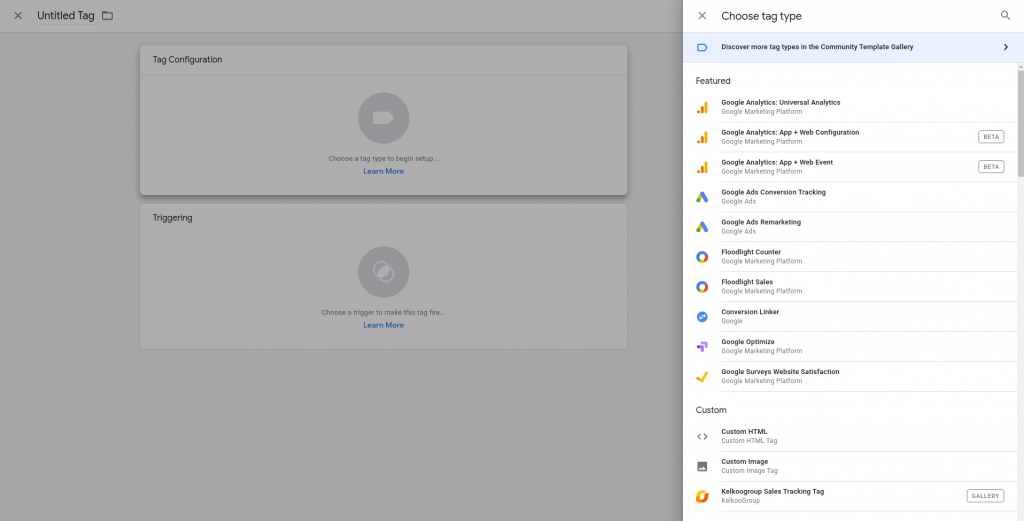
4. Configura el tag con el código de país, Merchant Id y las variables GTM para el identificador de transacción y el valor de transacción.
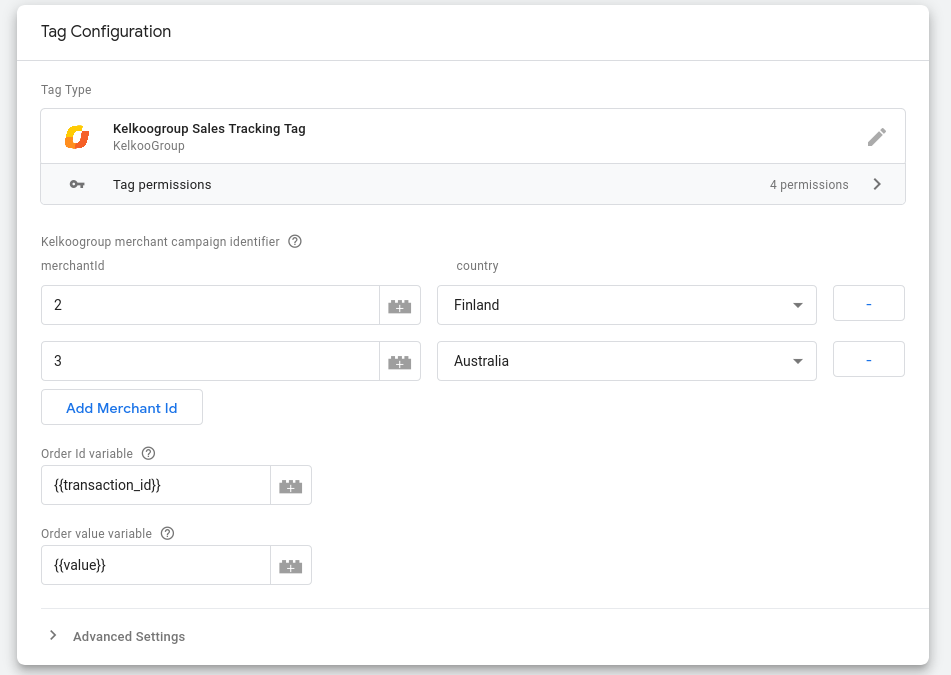
5. Selecciona el trigger “All Page View” para el tag
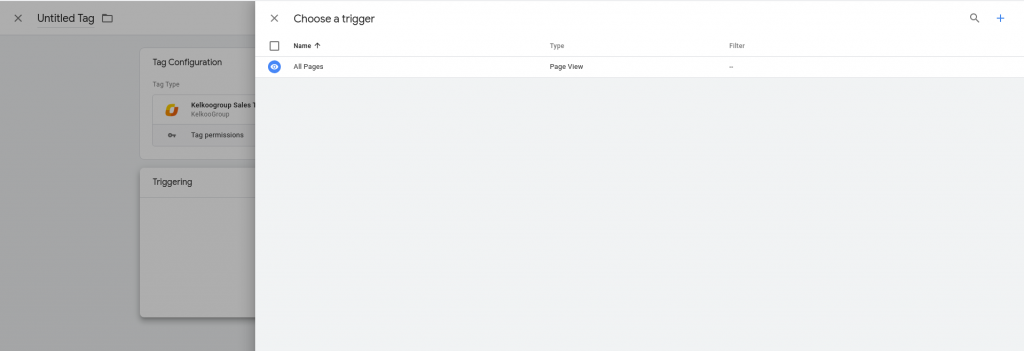
6. Guarde el tag
TESTEO DE LA INTEGRACION
Para testear la integración, sencillamente simule y ejecute un pedido en su web.
1. Vaya a la Kelkoo Merchant Extranet y conéctese a su cuenta. Pinche en el link “Ver su página de la tienda” en la esquina superior derecha de la Home page.
2. Pinche en una de sus ofertas para ser redirigido a su site
3. Efectúe un pedido en su web.
4. Guarde el código fuente de la página de confirmación (tal y como aparece en “Vista” -> “Ver código fuente”) en caso de que sea necesario una depuración posterior.
5. Espere 24 horas y entre de nuevo en el Kelkoo Merchant Extranet y acceda a su cuenta.
6. Compruebe en el menú “Estadísticas” que la venta se haya registrado correctamente.
7. Compruebe que todos los detalles de la transacción sean correctos.
¡Importante! Compruebe con regularidad que las ventas se están registrando. Esto es más importante que nunca cuando haga actualizaciones o cambios en su web. Si encuentra problemas, por favor utilice nuestro formulario de contacto para enviarnos un email. Si la orden de compra no se registró correctamente en su página de estadísticas, por favor adjunte en el email el código
